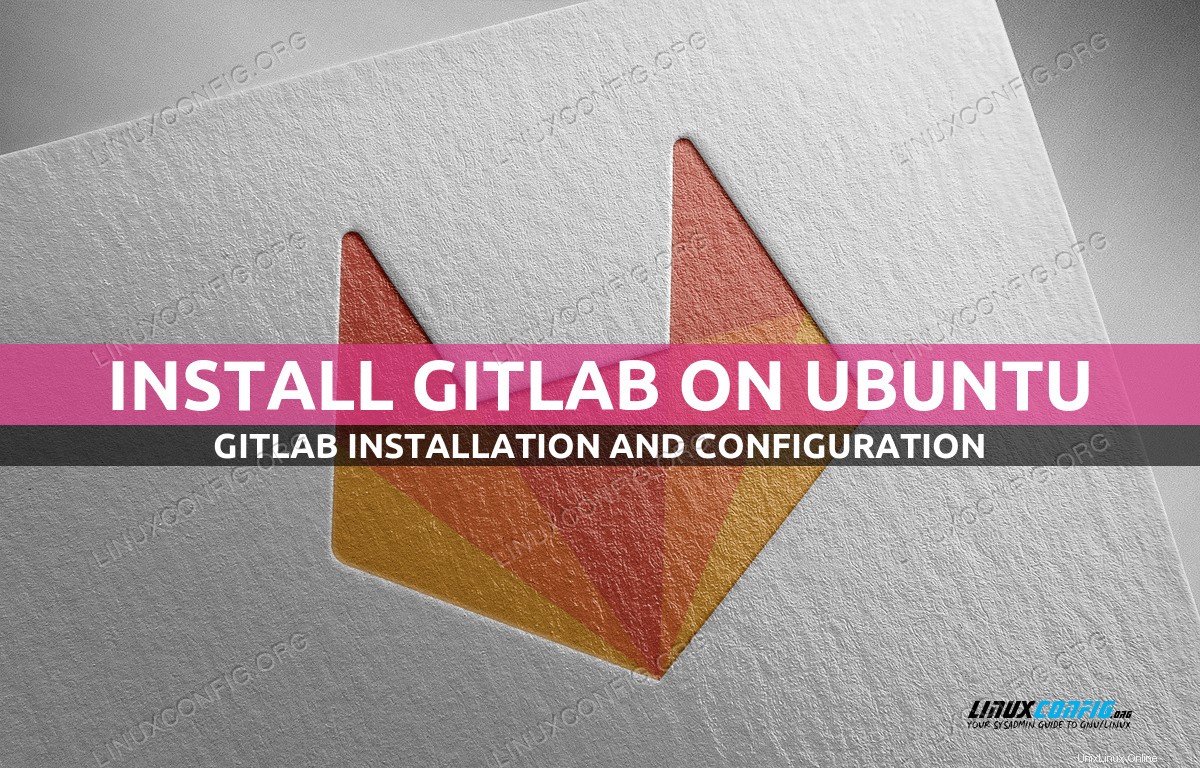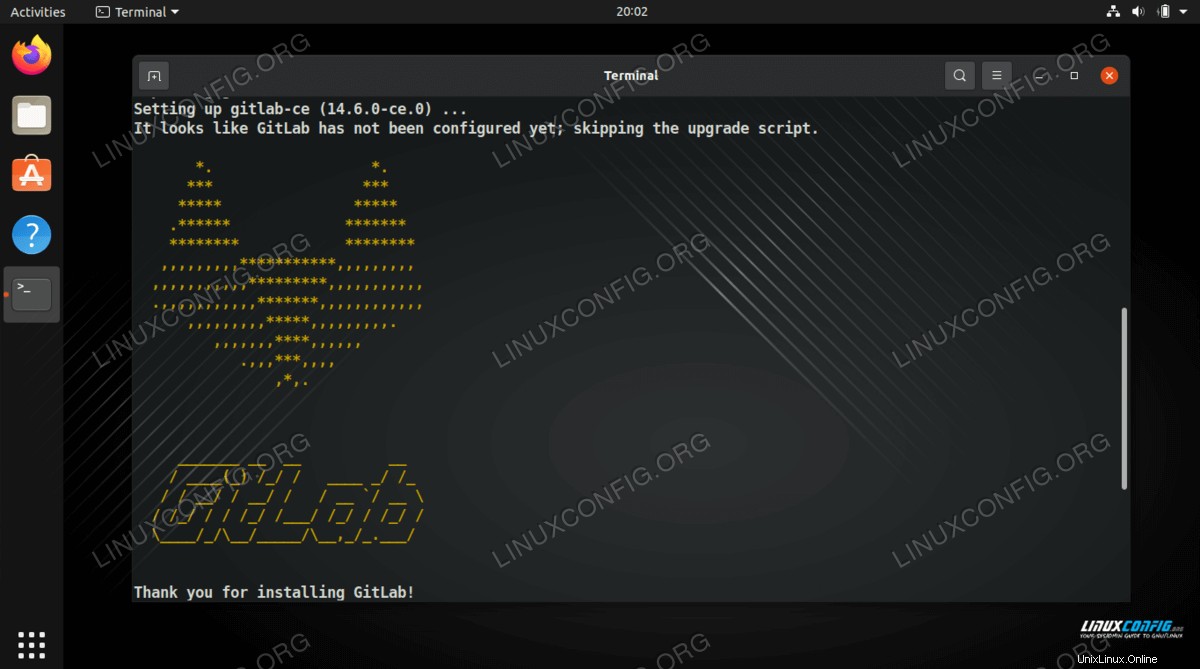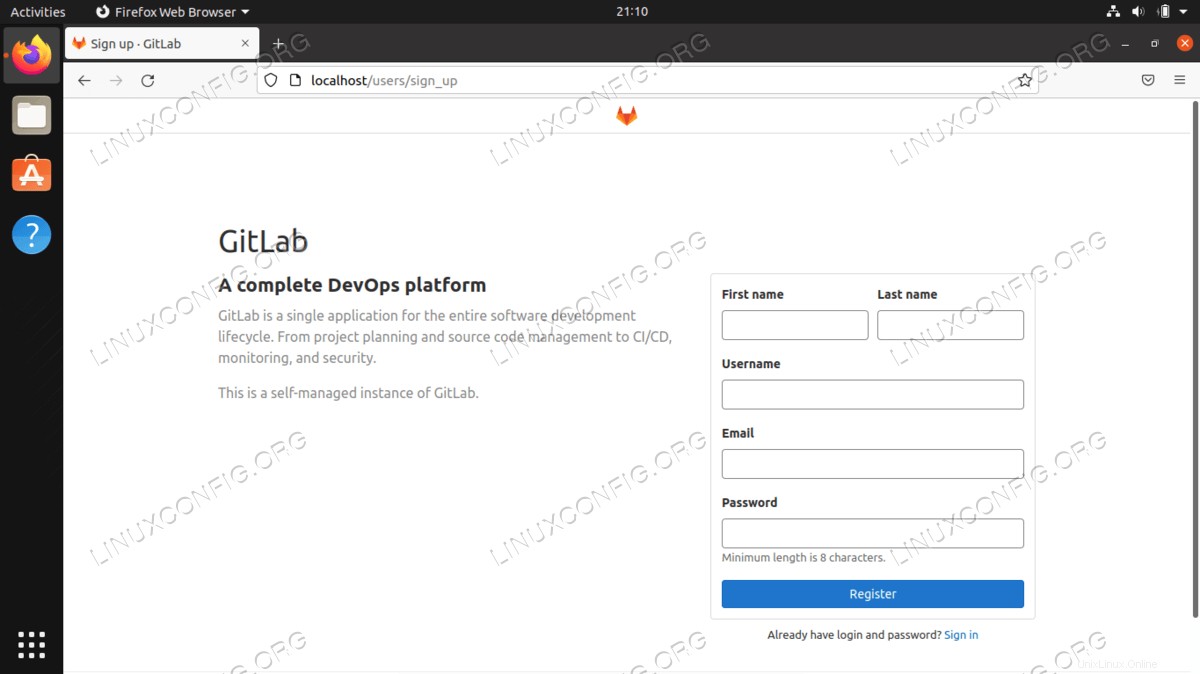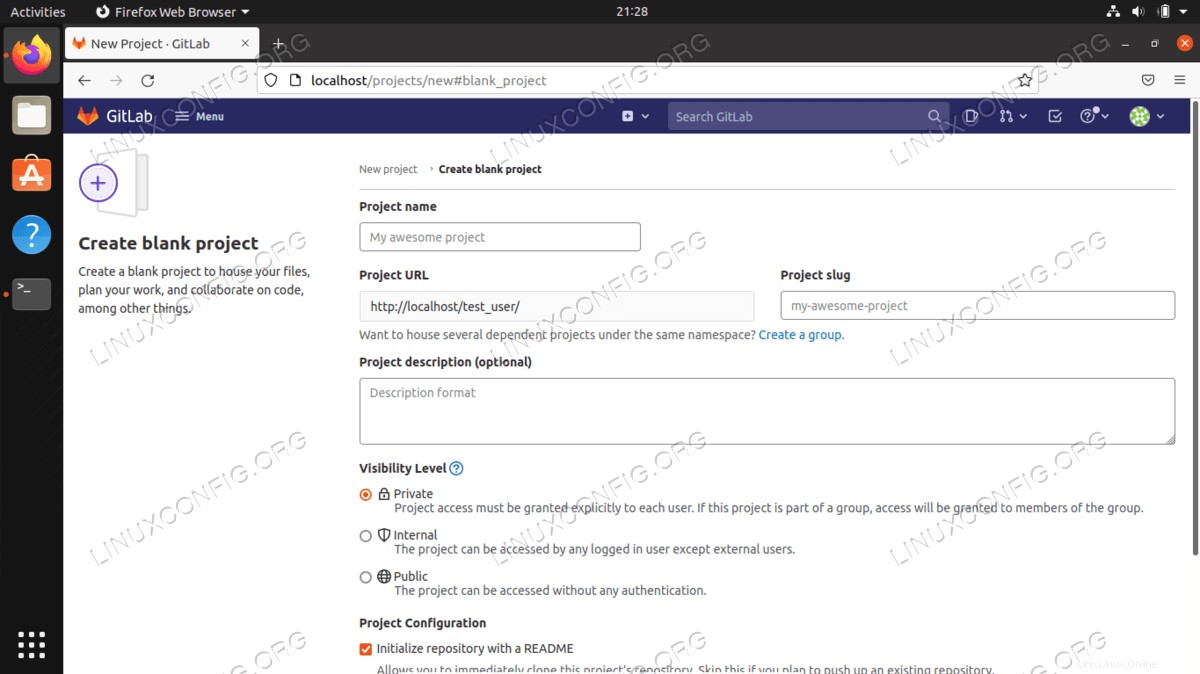Git se ha convertido en el sistema de control de versiones predeterminado para gran parte del mundo de código abierto. Si bien los servicios de alojamiento de Git como Github y Bitbucket son buenos y funcionan bien, lo dejan dependiente de esos servicios para todo, incluidos factores cruciales como el tiempo de actividad y la seguridad. Aparte de eso, ninguno de esos servicios es de código abierto. Afortunadamente, existe una alternativa en la forma de Gitlab.
Gitlab es un servicio de repositorio Git de código abierto escrito en Ruby on Rails que se puede hospedar por sí mismo o comprar como un servicio. Alojar Gitlab es bastante fácil, especialmente porque viene en un paquete "Omnibus" configurado por persona.
En este tutorial, verá cómo instalar GitLab y todos los paquetes de requisitos previos para usar el servicio en Ubuntu Linux. También lo guiaremos a través de instrucciones paso a paso para configurar GitLab y comenzar a usarlo como el sistema de control de versiones para su próximo proyecto.
En este tutorial aprenderás:
- Cómo instalar GitLab y paquetes de requisitos previos en Ubuntu
- Cómo empezar a crear un nuevo proyecto en GitLab
- Cómo conectarse de forma segura a su repositorio de GitLab usando SSH
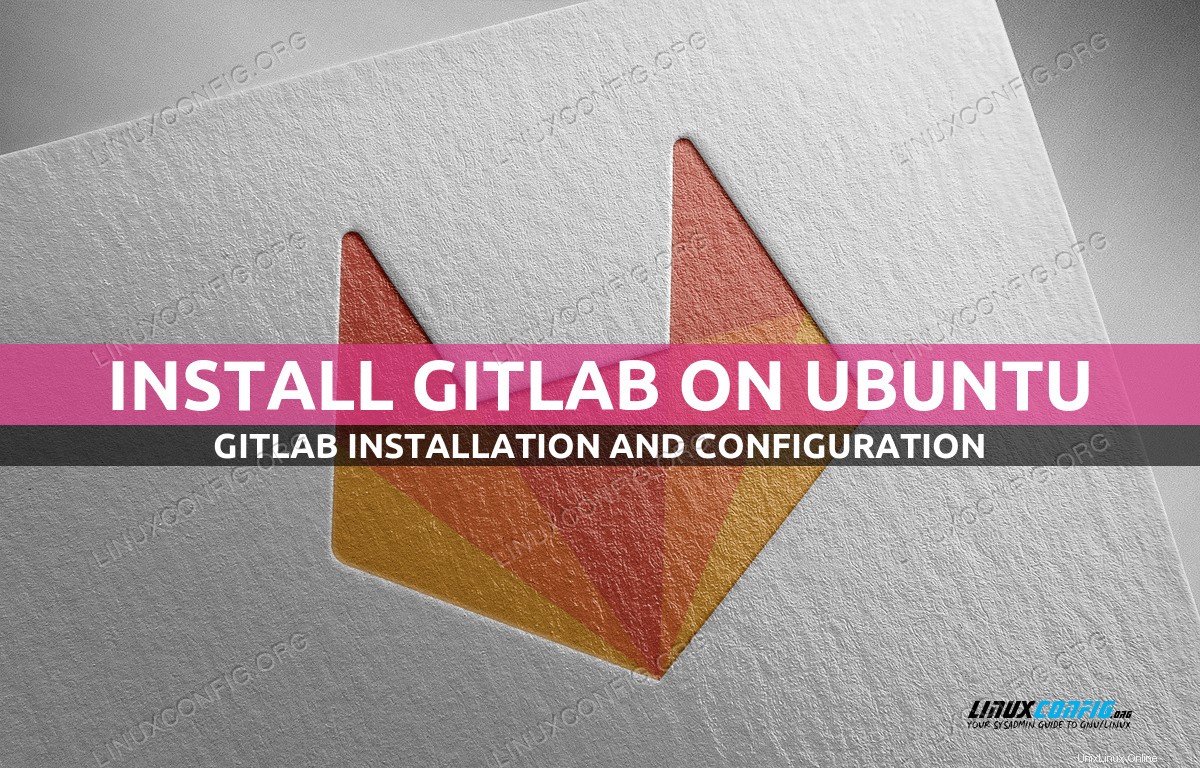
Requisitos de software y convenciones de la línea de comandos de Linux | Categoría | Requisitos, convenciones o versión de software utilizada |
|---|
| Sistema | Ubuntu Linux |
| Software | GitLab |
| Otro | Acceso privilegiado a su sistema Linux como root o a través de sudo comando. |
| Convenciones | # – requiere que los comandos de Linux dados se ejecuten con privilegios de root, ya sea directamente como usuario root o mediante el uso de sudo comando
$ – requiere que los comandos de Linux dados se ejecuten como un usuario normal sin privilegios |
Cómo instalar GitLab en Ubuntu Linux instrucciones paso a paso
¿SABÍAS QUE?
Git es un sistema de control de versiones que se puede usar con muchos servicios diferentes, no solo con GitLab. Funciona de manera similar, independientemente del servicio que elija utilizar. Para obtener más información sobre Git y los comandos utilizados para interactuar con los repositorios de Git, consulte nuestra guía sobre el tutorial de Git para principiantes. - Los desarrolladores de Gitlab han hecho que sea relativamente fácil de instalar con un repositorio de paquetes e instalar scripts, por lo que lo primero que debe hacer es actualizar Ubuntu e instalar las dependencias requeridas.
$ sudo apt update
$ sudo apt install curl openssh-server ca-certificates postfix
- A continuación, obtenga el script de instalación de Gitlab con curl y ejecútelo. El script agregará el repositorio de Gitlab a su sistema para instalaciones y actualizaciones sencillas en el futuro. Una vez que finalice el script, use Apt para instalar el paquete Gitlab Community Edition.
$ curl -sS https://packages.gitlab.com/install/repositories/gitlab/gitlab-ce/script.deb.sh | sudo bash
$ sudo apt install gitlab-ce
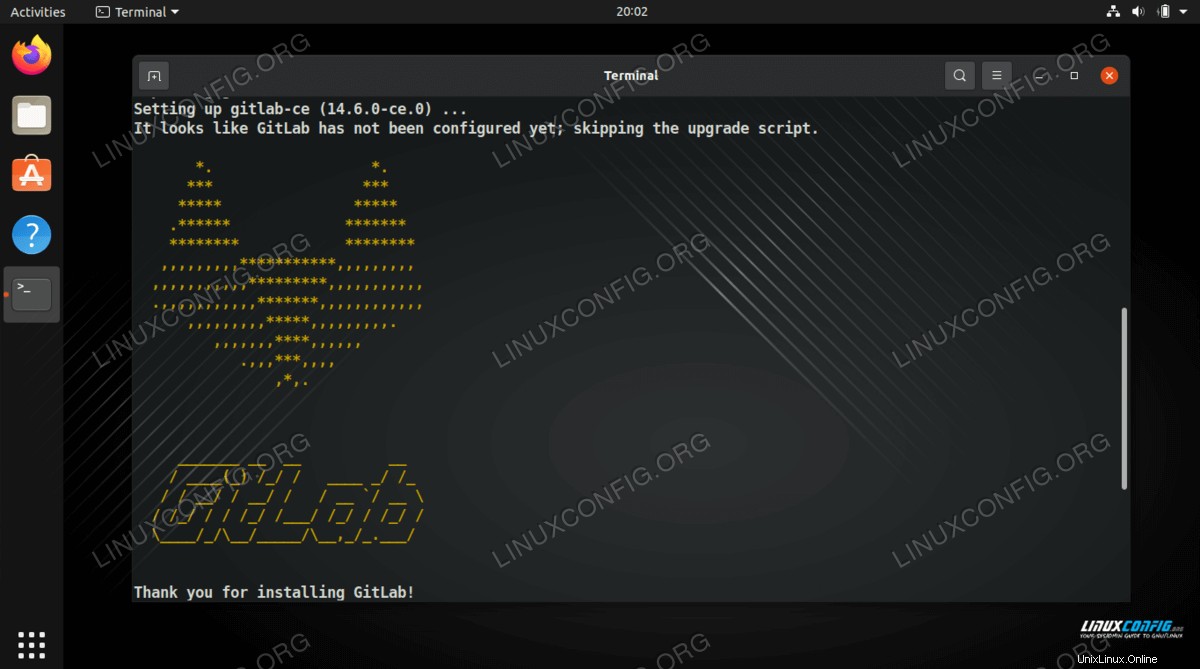
- La instalación no debería demorar tanto y, cuando se completa, se debe configurar Gitlab. El paquete "Omnibus" de Gitlab contiene todo el software necesario para ejecutar Gitlab, incluido el proyecto Ruby on Rails, una base de datos y un servidor web. La utilidad de configuración configurará automáticamente todo eso para su sistema. No te preocupes si quieres algo específico. Eso se puede cambiar más tarde.
$ sudo gitlab-ctl reconfigure
La configuración tomará varios minutos, ya que necesita pasar por un montón de cosas diferentes para que Gitlab funcione. La buena noticia es que, una vez hecho esto, realmente no tienes que configurar nada, si no quieres. Además, debido a que Ubuntu es una distribución basada en Debian, Gitlab se iniciará tan pronto como finalice la configuración.
Cómo usar Gitlab en Ubuntu Linux:primera ejecución
- De forma predeterminada, se podrá acceder a la interfaz web de Gitlab en
localhost a través del navegador. Esto se puede cambiar con la configuración más adelante. Una vez que llegue allí, se le pedirá que cree una nueva contraseña e inicie sesión. El usuario predeterminado es root , por lo que la contraseña que configuraría es la contraseña raíz para la instalación de Gitlab. Una vez que haga eso, puede cerrar sesión y crear su cuenta de usuario. Una vez que cree la cuenta, iniciará sesión en su pantalla de "Bienvenida". 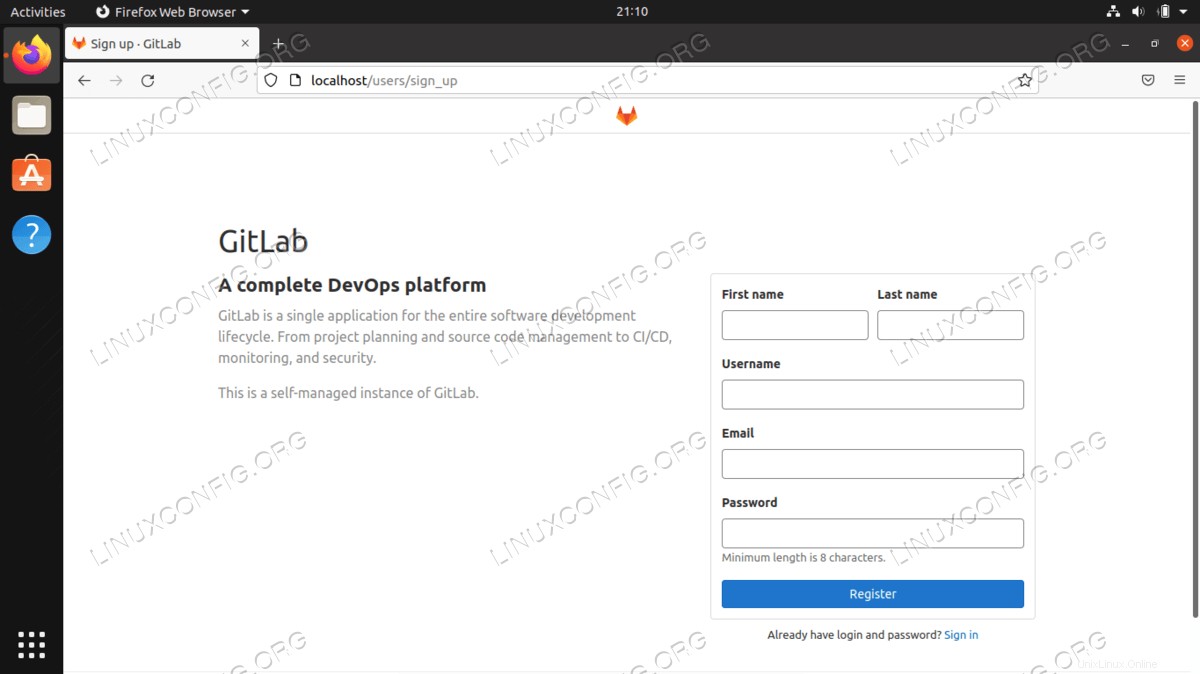
- Desde la pantalla de "Bienvenida", puede crear un nuevo repositorio de proyectos. Cuando inicie un proyecto, accederá a una pantalla simple que le permite nombrar el proyecto y establecer el nivel de acceso que otros tendrán.
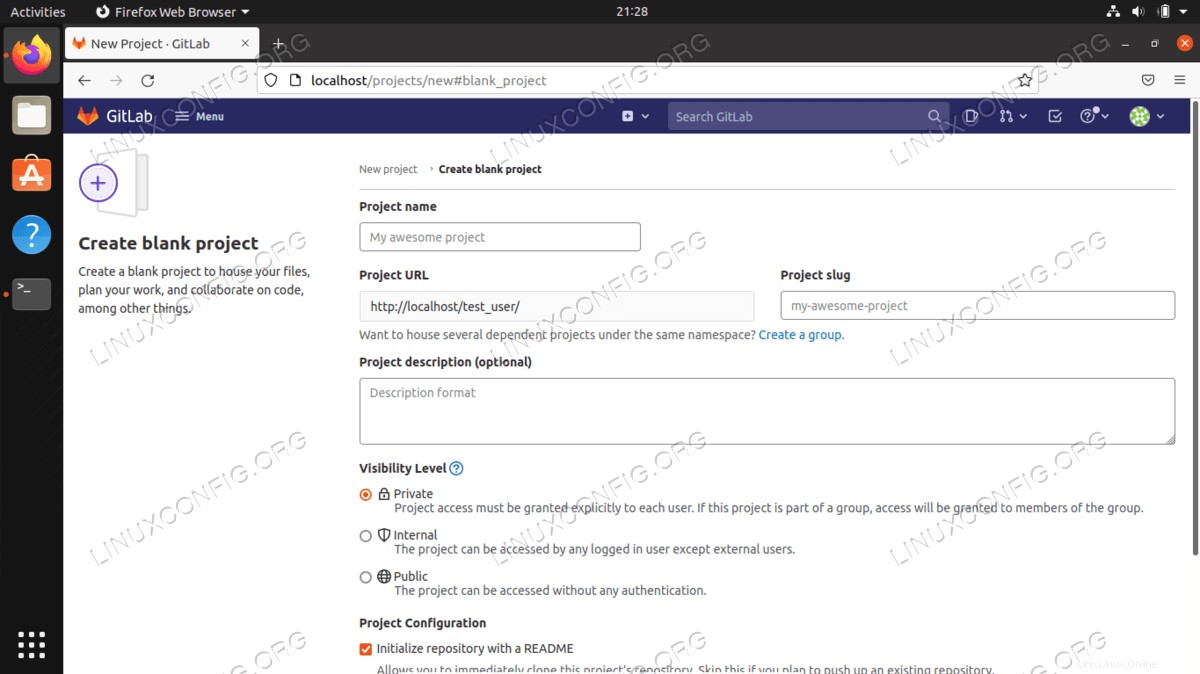
Cómo configurar claves SSH para GitLab
- Para conectarse de forma segura a su repositorio de Gitlab, necesita usar claves SSH. Si ya tiene una que le gustaría usar, salte un poco hacia abajo. Si no, puede crearlos fácilmente con un comando. Para crear una clave SSH, escriba el siguiente comando de Linux en la terminal.
$ ssh-keygen -t rsa -C "[email protected]"
La parte de "usuario" sería su nombre de usuario, ya sea en su máquina local o en el servidor, y la parte de "dominio.com" sería el nombre de su computadora o el dominio del servidor. Como prefiera hacerlo, funcionará bien.
- Ahora, la siguiente línea mostrará la clave que acaba de generar.
$ cat ~/.ssh/id_rsa.pub
- Debería ver una larga cadena de caracteres. De ese archivo, copie la línea que comienza con
ssh-rsa . De vuelta en el navegador, abra el menú y navegue hasta "Configuración de perfil". Desde allí, seleccione "Claves SSH" en el menú de la parte superior. Pegue su clave en el cuadro marcado como "Clave" y asígnele un nombre antes de guardarla. Después de eso, su repositorio debe configurarse para usarse como cualquier otro servicio de alojamiento de Git basado en la web.
Pensamientos finales
En este tutorial, vimos cómo instalar el servicio GitLab en Ubuntu Linux y usar Ubuntu como servidor de control de versiones para un proyecto. Esto incluyó la creación de un nuevo repositorio de Git y la configuración de claves SSH para conectarse de forma segura. GitLab es un gran proyecto para repositorios Git autohospedados. Lo mejor de todo es que es seguro y de uso gratuito. Si no le gusta alojar su propio servidor Git, siempre puede pagar una pequeña tarifa para que lo alojen profesionalmente en GitLab.